こんにちわ!
白石トモヒサです。
今回は、ツールなどで抜き出したエクセルデータが虫食い状態になっていて見ずらい時に、一括で空白を削除する方法をご紹介します。
物販のみならず普段エクセルを使う時にも便利な機能ですので、是非活用してみてください。
エクセルでの空白削除
このままでは、スクロースしないと確認できず非常に不便です。このようなデータの空白部分を削除して見やすくしていきます!!
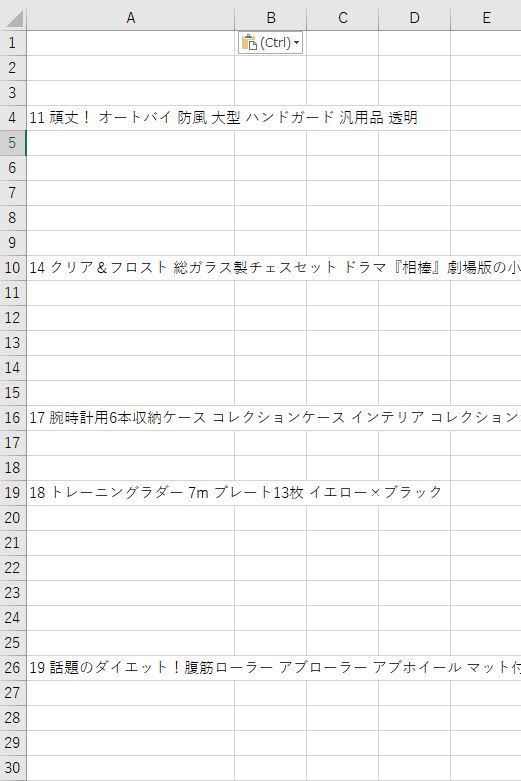
まずは、A列を全て選択します。
その後、「ホーム」 → 「検索と選択」の順に進みます。

「条件を選択してジャンプ」を選択します。
選択オプションが出てきますので、「空白セル」にチェックを入れてOKを押します。
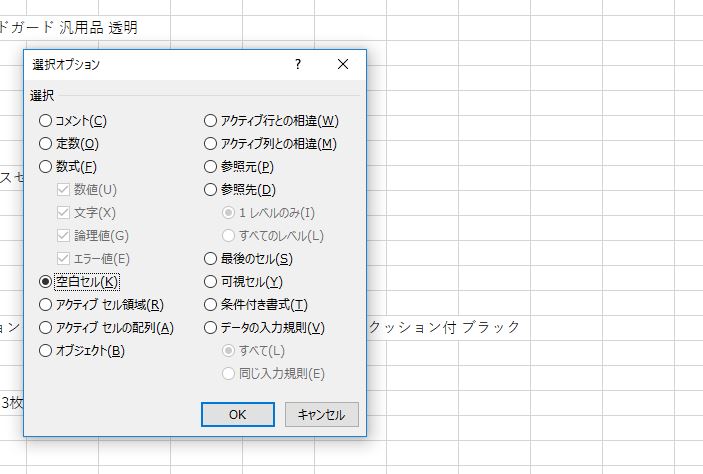
このように、空白の部分が選択されて表示されます。
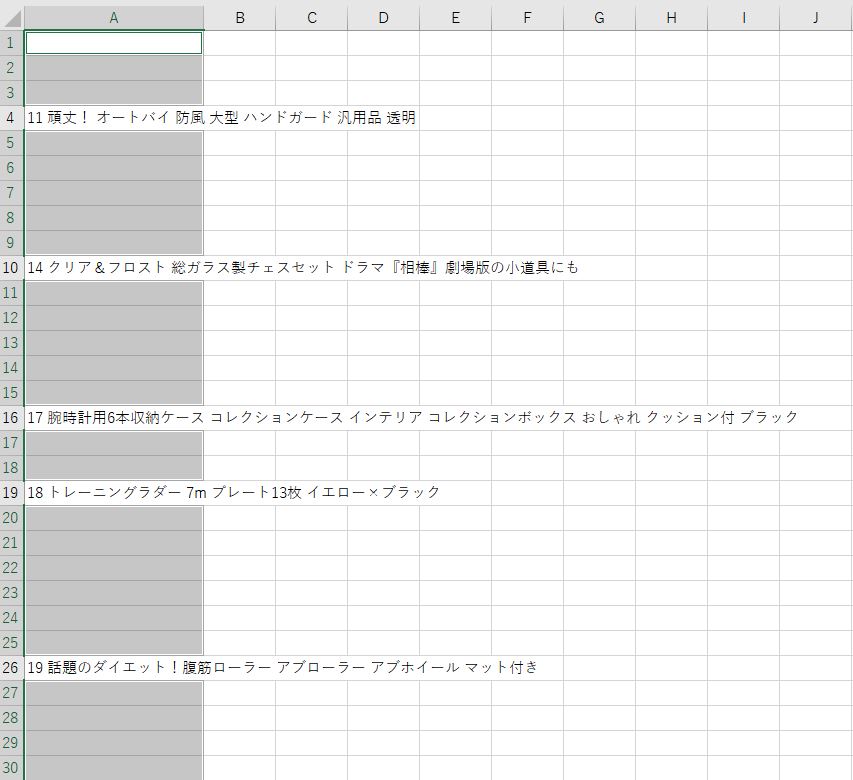
最後に、左クリックを押して「削除」 → 「上方向にシフト」でOKを押します。
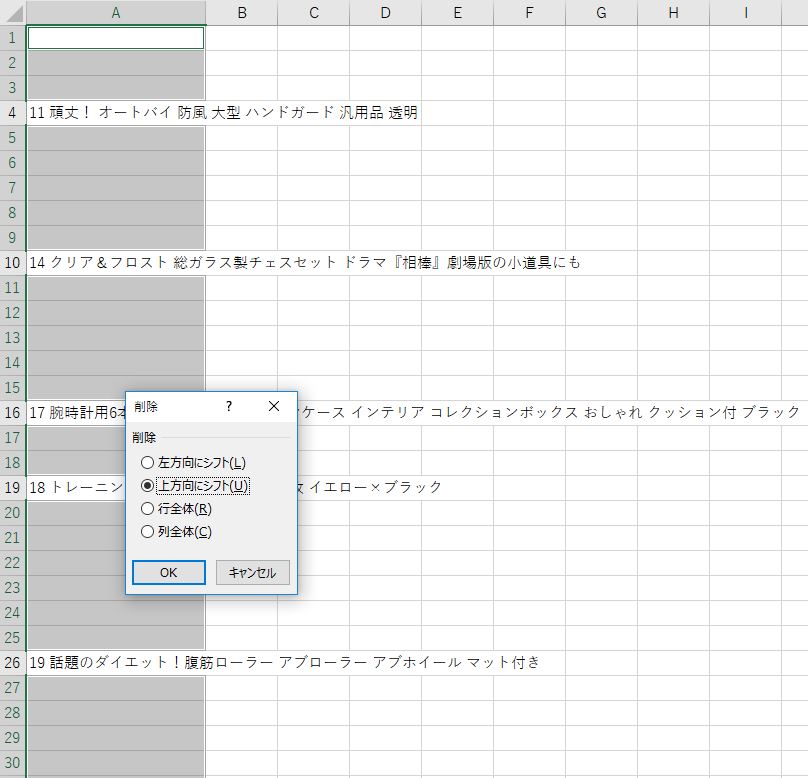
するとこのように、空白のセルが削除され、きっちり見やすくまとまりました!!
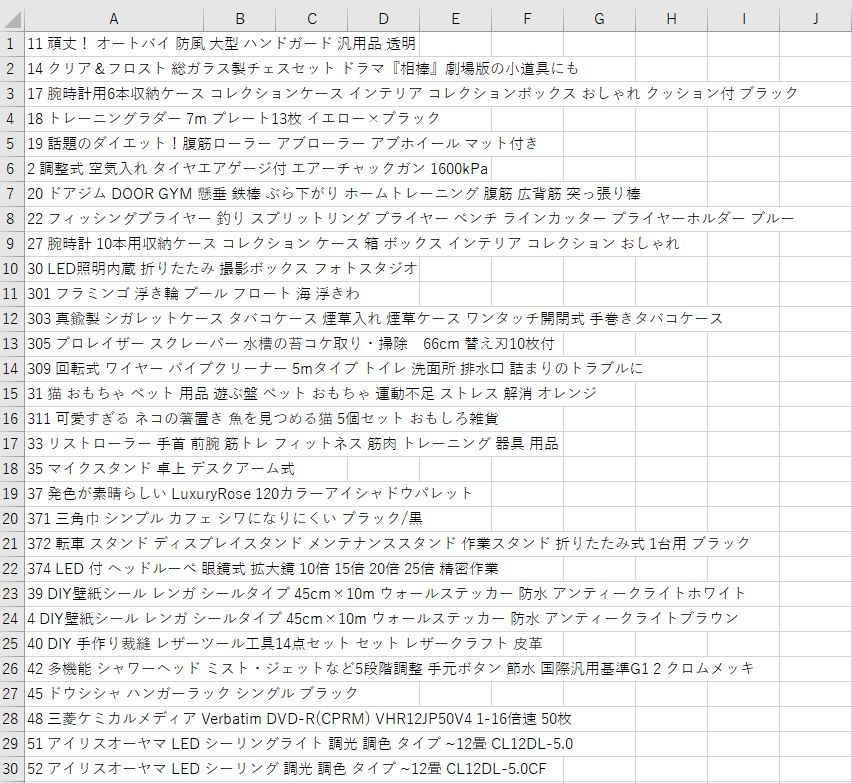
途中でエラーになったら!!
「条件を選択してジャンプ」を押しても空白部分が選択されない場合があります!
これは、空白に見えてもエクセル上では空白と認識されていないからみたいです!(笑)
なのでそんなときは、A列を全選択します。
次に、「データ」 → 「区切り位置」を押します。
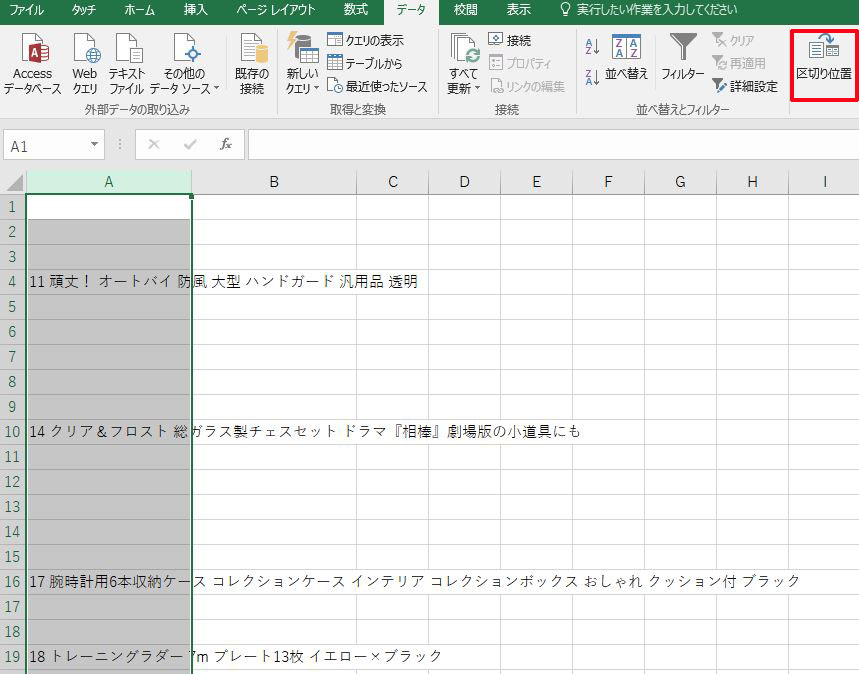
「カンマやタブなどの区切り文字によってフィールドごとに区切られたデータ」にチェックを入れ「次へ」を押します。
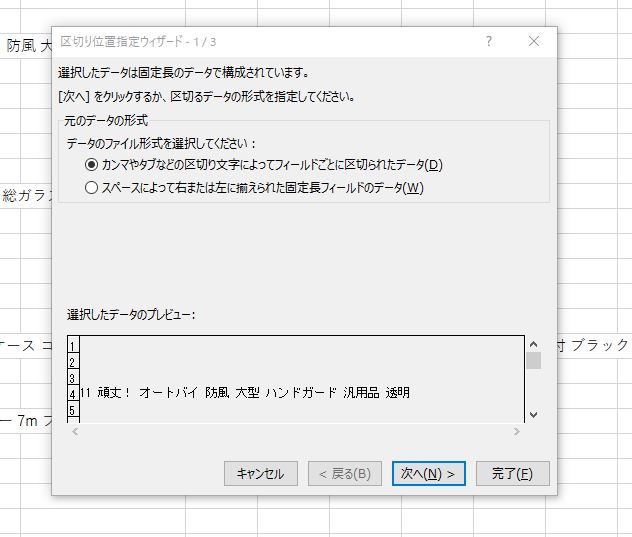
こちらでは、「その他」にチェックを入れ「完了」します。
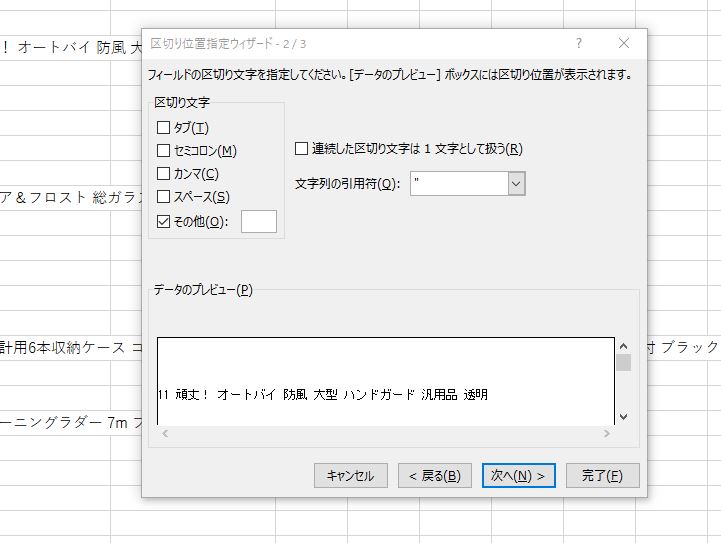
この作業によって画面上は何も変わっていませんが、「条件を選択してジャンプ」のあと空白部分を選択できるようになります!
最後に
以上が、エクセルデータの空白削除方法になります!
こちらの記事と合わせて使っていくとより効果的です。
オークファンプロPlusとエクセルを使った効果的リサーチ方法!
今日の内容が、あなたのお役に立てたら嬉しく思います。
何かわからない事などがあれば、お気軽に下記Skypeまでお問い合わせください!
無料相談受付ております!!
Skype ID:tomohisa106


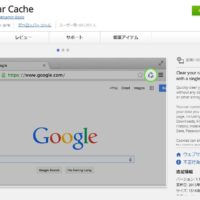



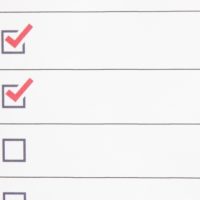



この記事へのコメントはありません。